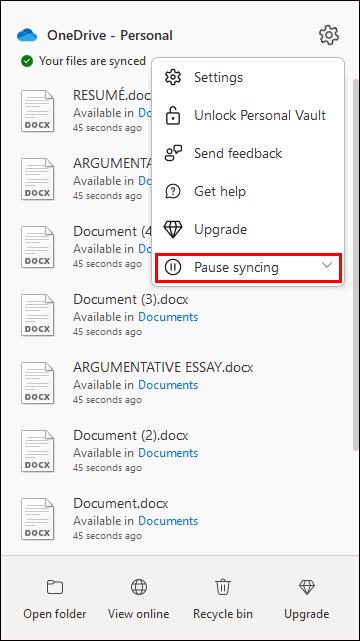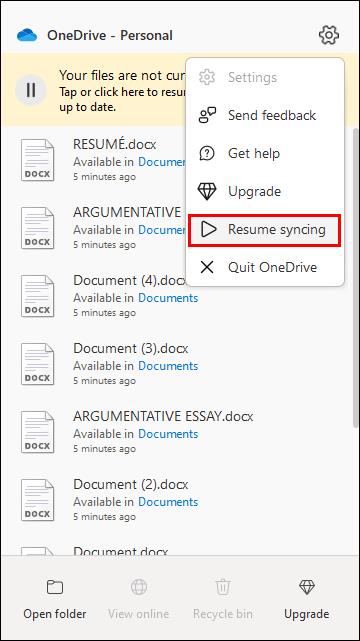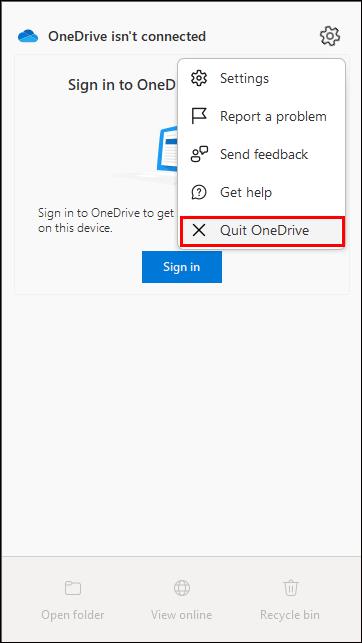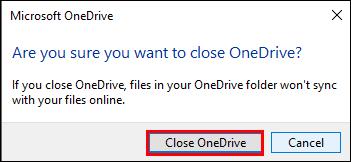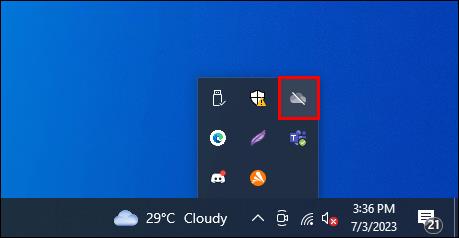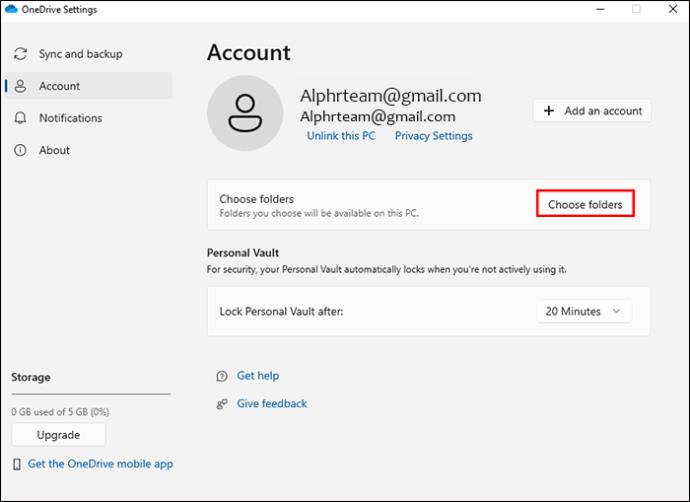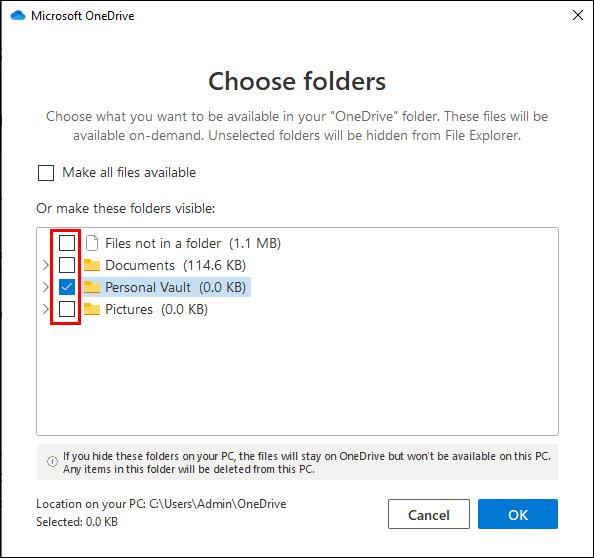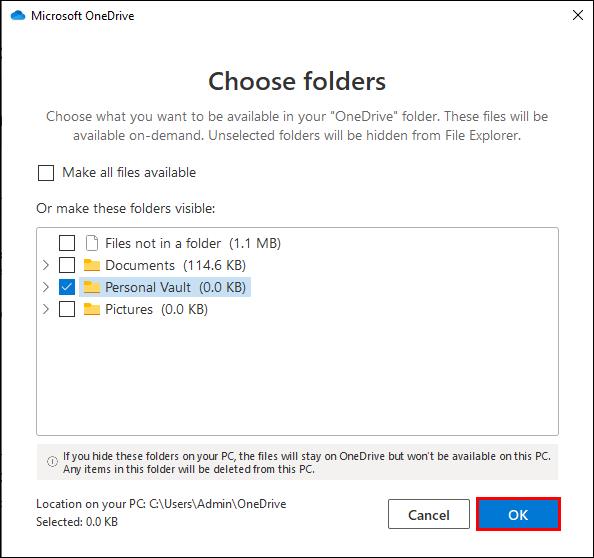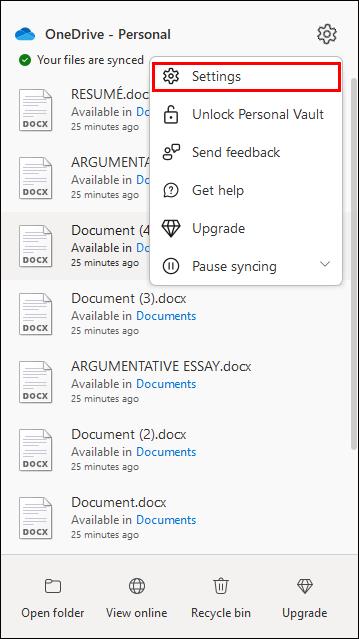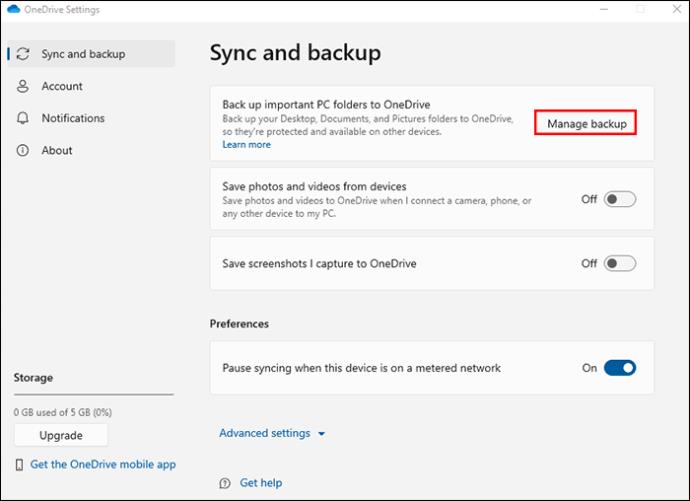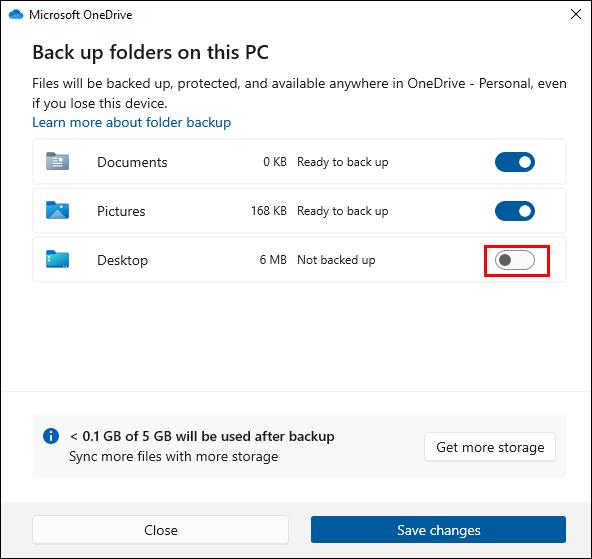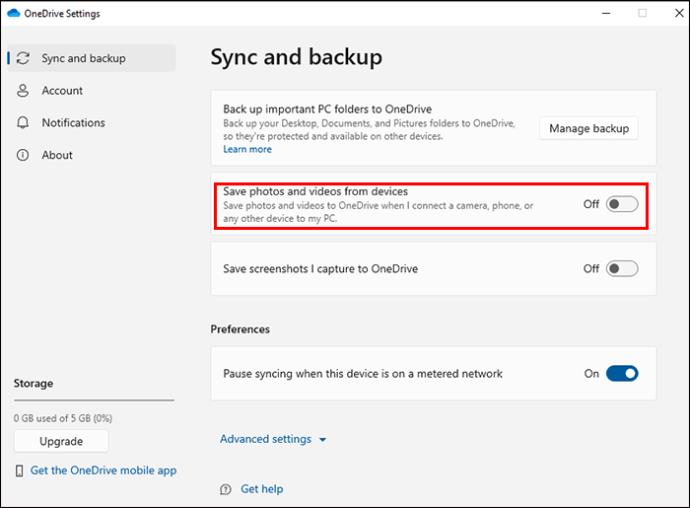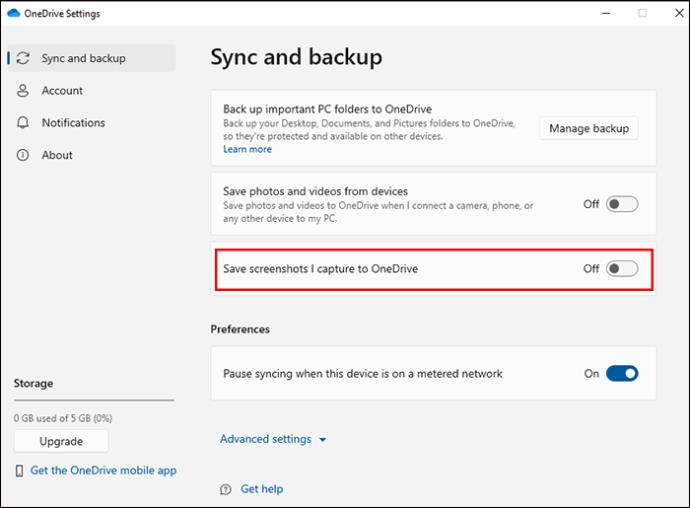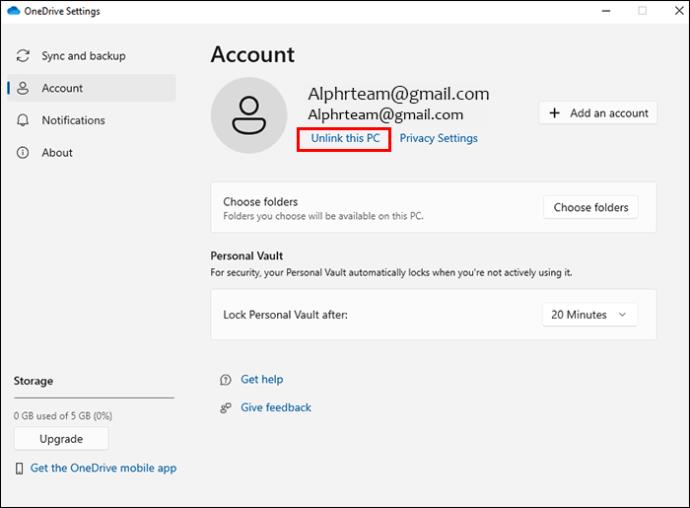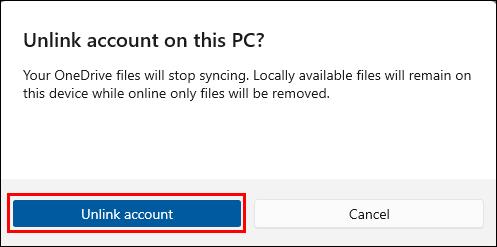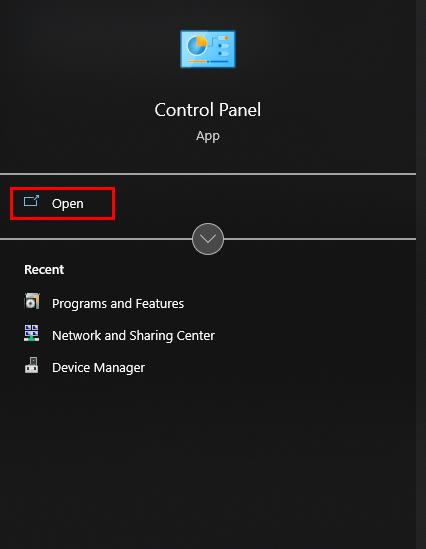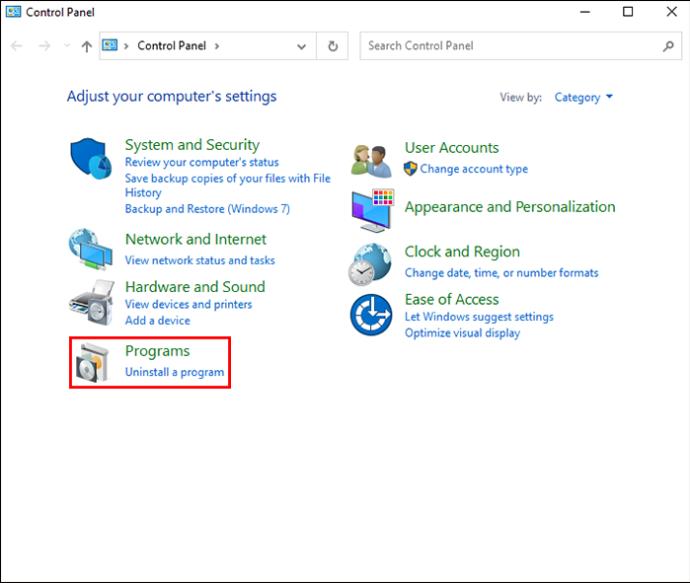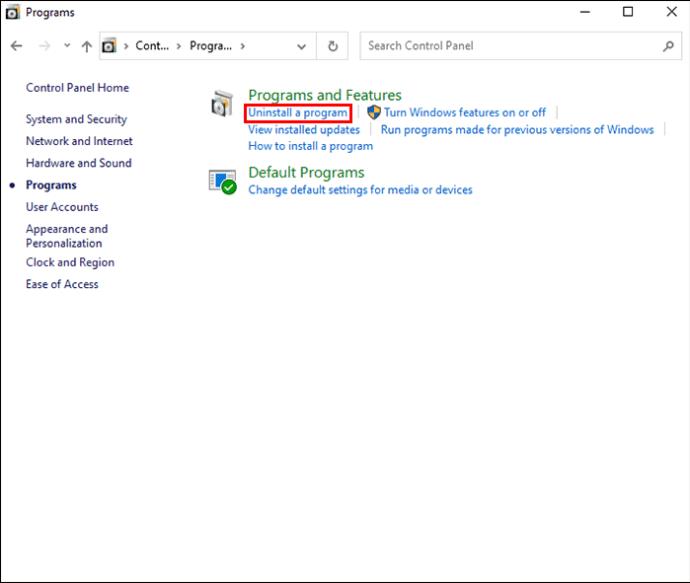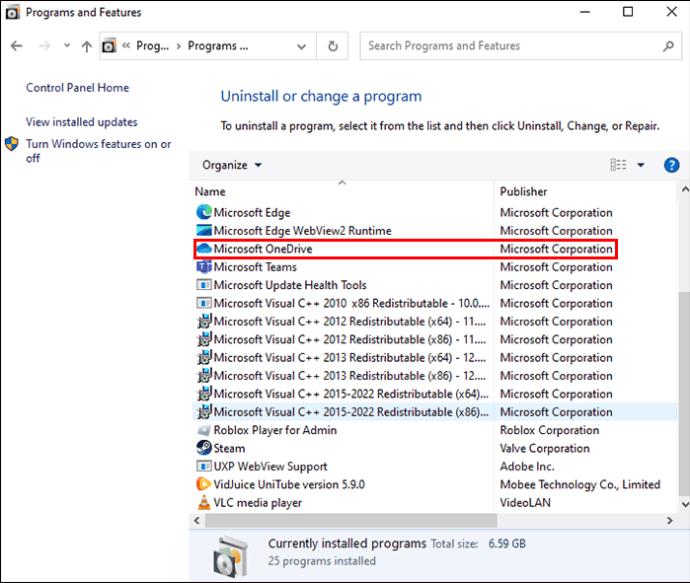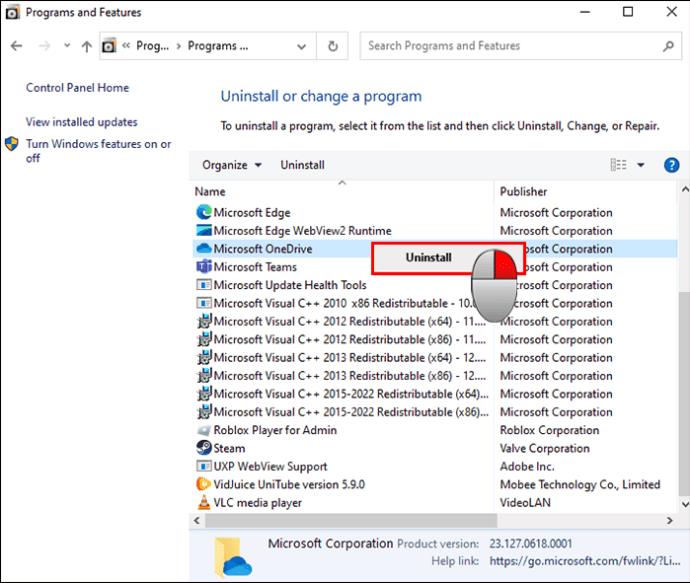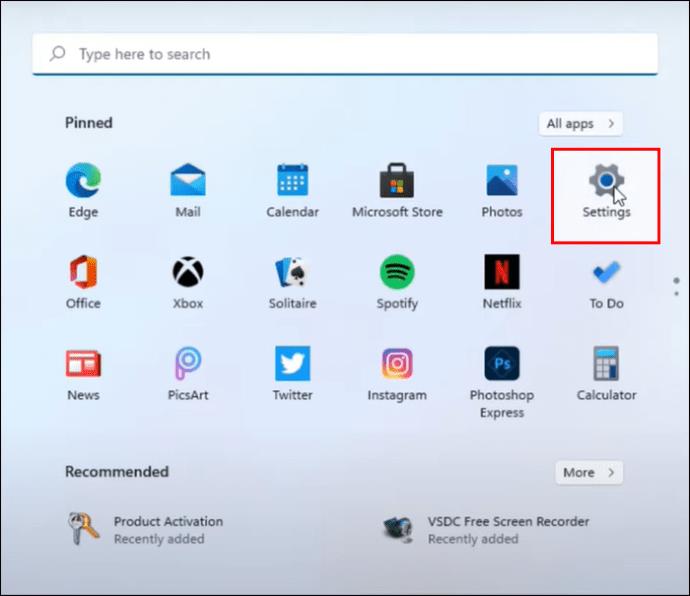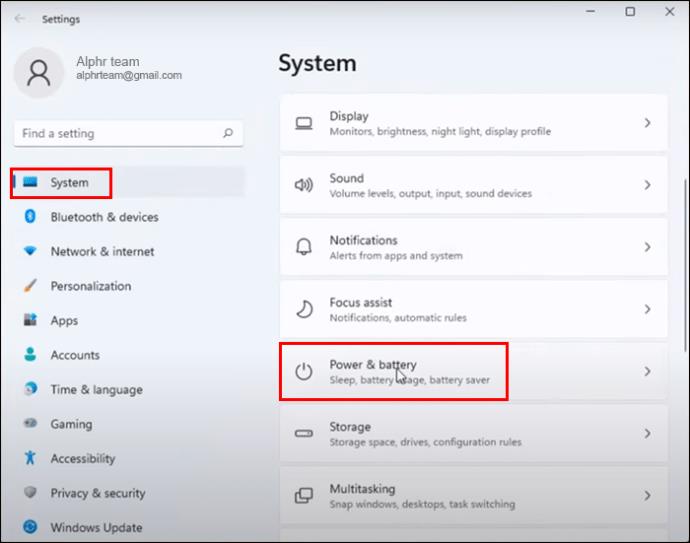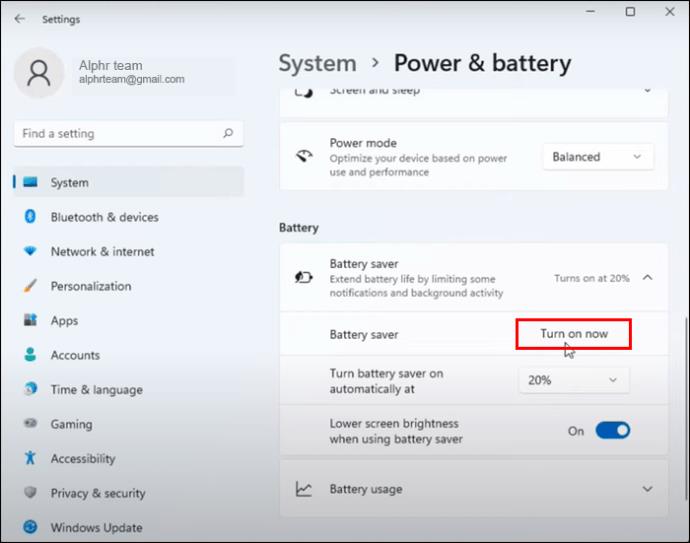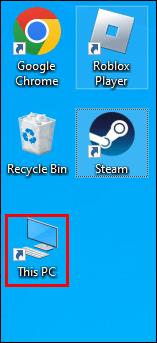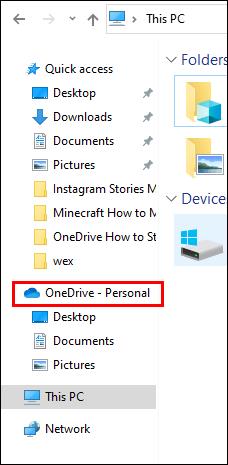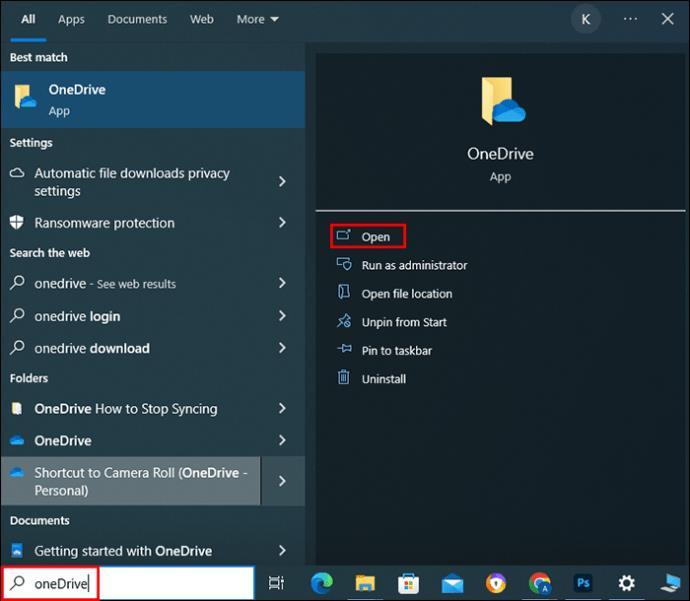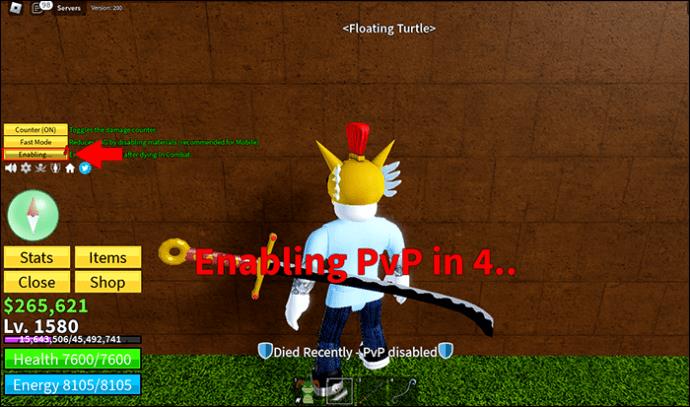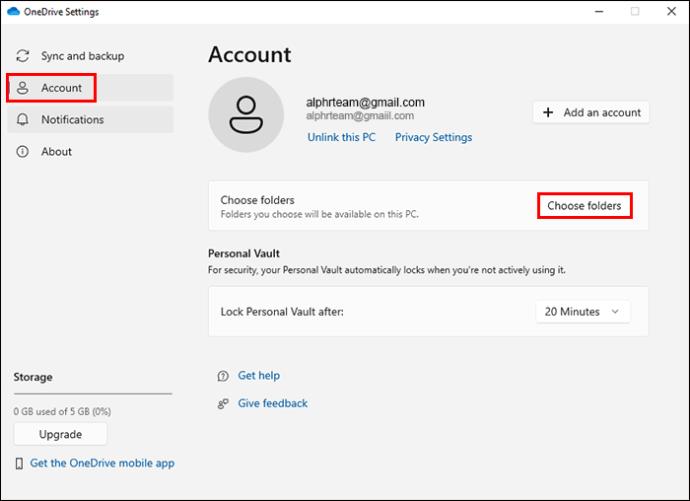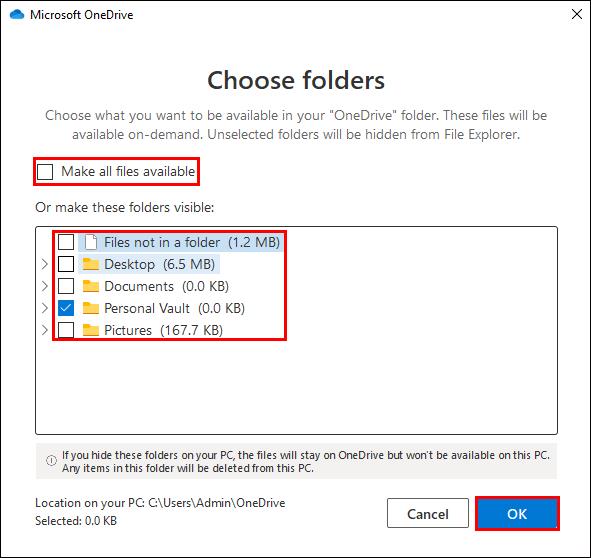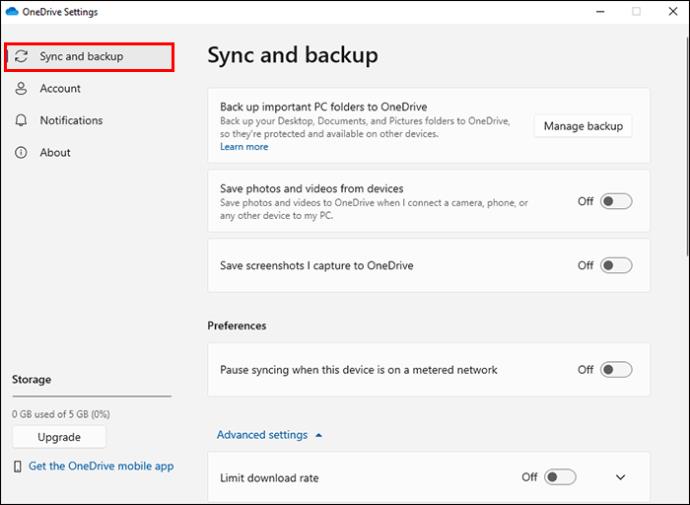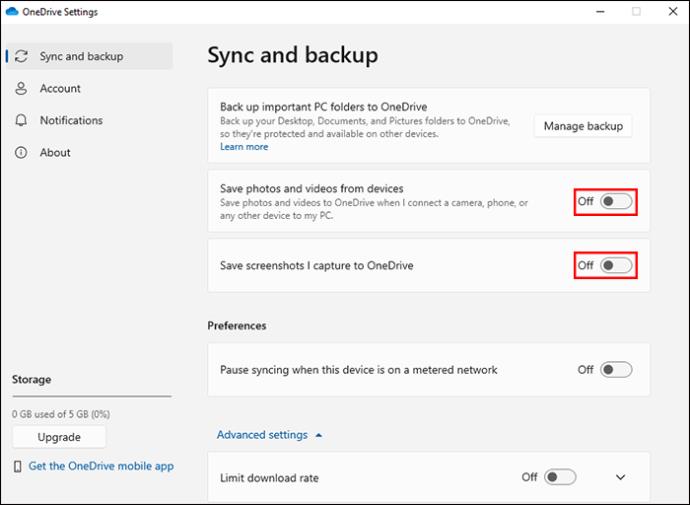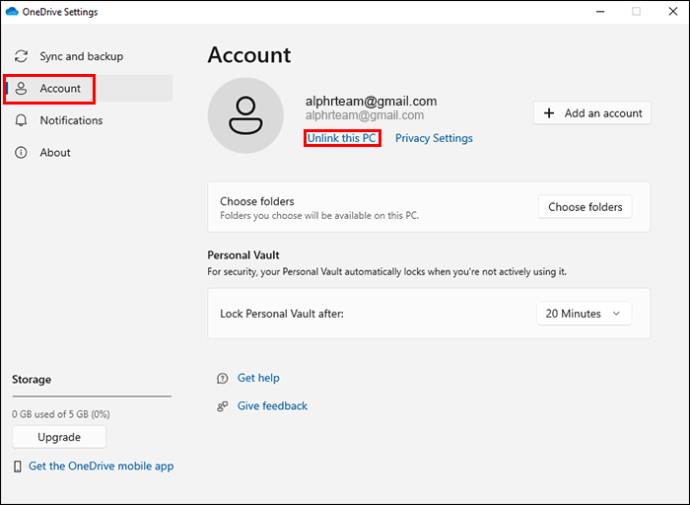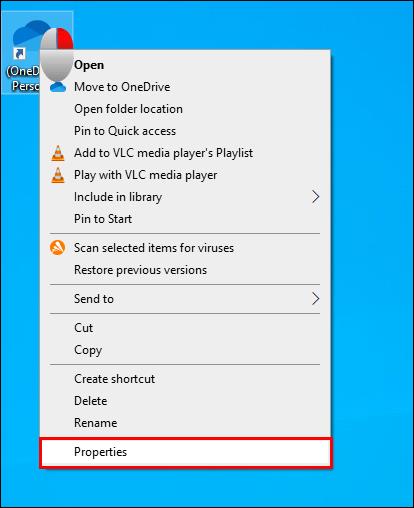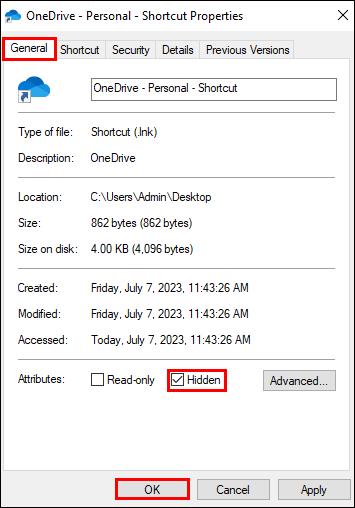OneDrive synkroniserer dine filer, mapper, videoer og billeder for hurtig adgang på din smartphone eller andre pc'er. Nogle gange kan OneDrive synkronisere dokumentmapper og fotos uden stop og hente dem, du ikke vil beholde. På det tidspunkt kan du vælge at stoppe den fra at synkronisere.

Denne artikel vil forklare, hvordan du forhindrer OneDrive i at synkronisere ved hjælp af forskellige tilgange.
Sådan kan du deaktivere OneDrive-synkronisering
Du kan bruge en række teknikker til at slå OneDrive-synkronisering fra. Metoderne vist nedenfor er nemme at bruge på Windows 10 og 11.
Sæt drevet på pause
En måde at stoppe OneDrive midlertidigt er at sætte det på pause. Det vil pause, selvom det er midt i at synkronisere nogle filer. Du kan vælge det tidsrum, du ønsker at stoppe synkroniseringshandlingen, inklusive to, otte eller fireogtyve timer. Sådan gøres det:
- Start appen ved at klikke på "Åbn".

- Vælg tandhjulsikonet for at se "Indstillinger". Tryk på "Pause Synching" og vælg, hvor længe du vil stoppe processen.
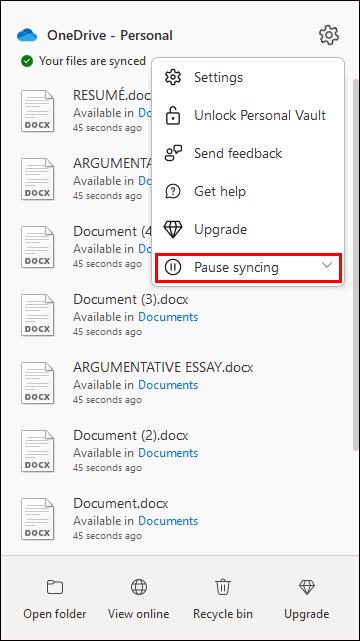
- Når pauseperioden er udløbet, skal du klikke på "Genoptag synkronisering."
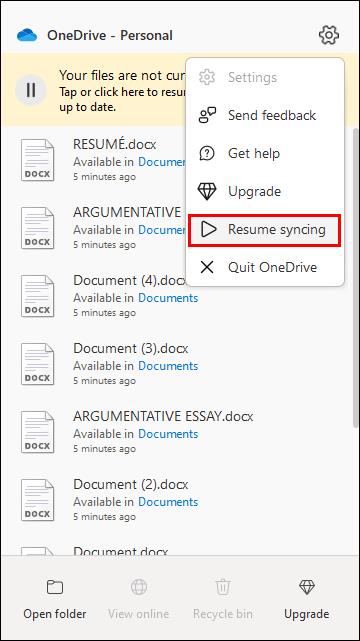
Afslut med at bruge OneDrive
Den næste metode, du kan bruge til at forhindre OneDrive i at synkronisere mapper og filer, er at slukke for det.
- Åbn OneDrive-ikonet.

- Flyt til "Hjælp og indstillinger".

- Vælg "Afslut OneDrive."
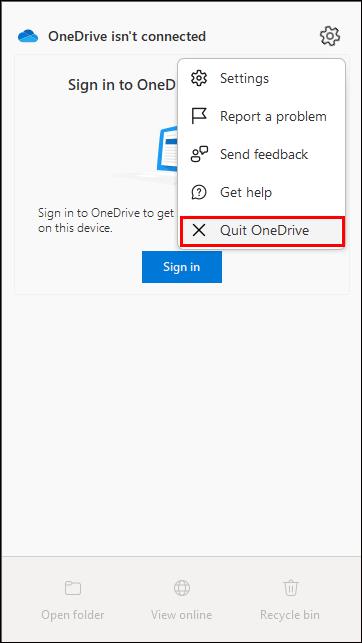
- Tryk derefter på knappen "Luk OneDrive".
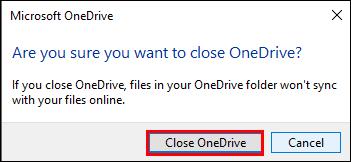
Stop OneDrive fra at synkronisere mapper
Et problem med OneDrive er, at det kan synkronisere alle mapper, inklusive dem, du ikke ønsker. Heldigvis kan du begrænse synkroniseringsprocessen til de mest værdifulde mapper.
- Klik på "OneDrive"-ikonet i nederste højre hjørne.
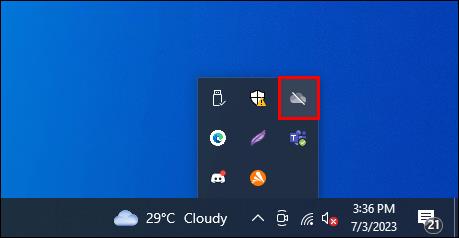
- Vælg tandhjulsikonet for at se "Hjælp og indstillinger". Tryk på "Indstillinger".

- Klik på "Vælg mapper" under fanen "Konto".
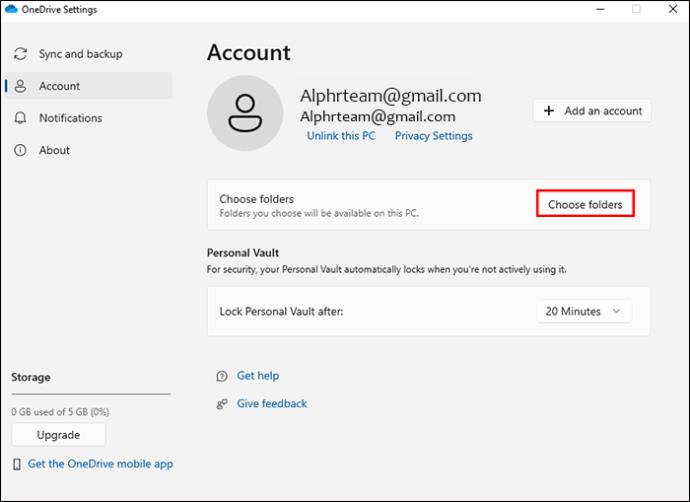
- Et pop op-vindue med forskellige mapper vises. Fjern markeringen i afkrydsningsfelterne for de mapper, du ønsker, at OneDrive skal stoppe med at synkronisere.
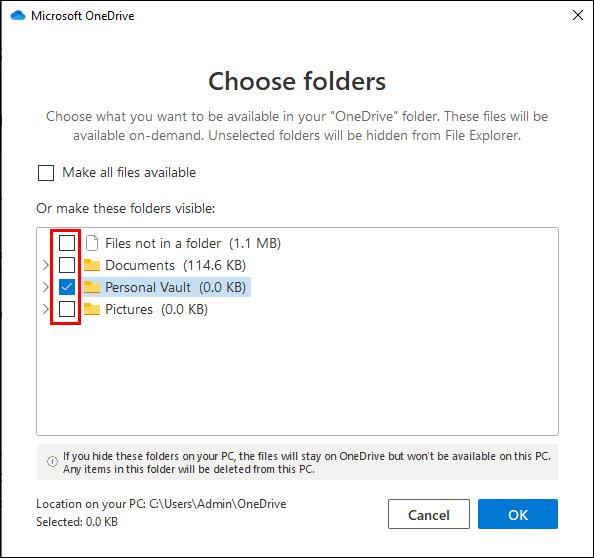
- Afslut ved at klikke på "OK".
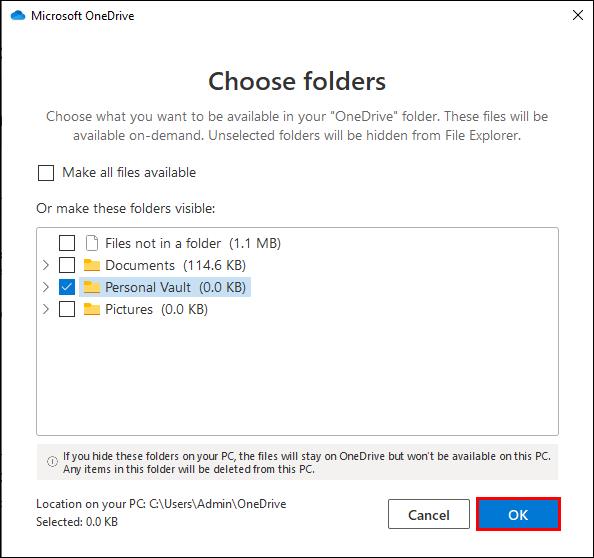
Stop OneDrive i at synkronisere skrivebordsikoner
Den eneste måde at forhindre OneDrive i at synkronisere dit skrivebord er at administrere backup-mapper. Dette er, hvad du skal gøre:
- Klik på "OneDrive"-ikonet og derefter på tandhjulsikonet for at få adgang til "Hjælp og indstillinger".

- Vælg "Indstillinger" for at udløse et Microsoft OneDrive-vindue.
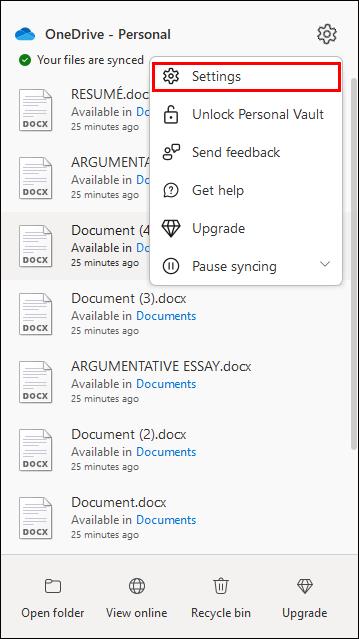
- Klik på "Administrer backup" under fanen "Backup".
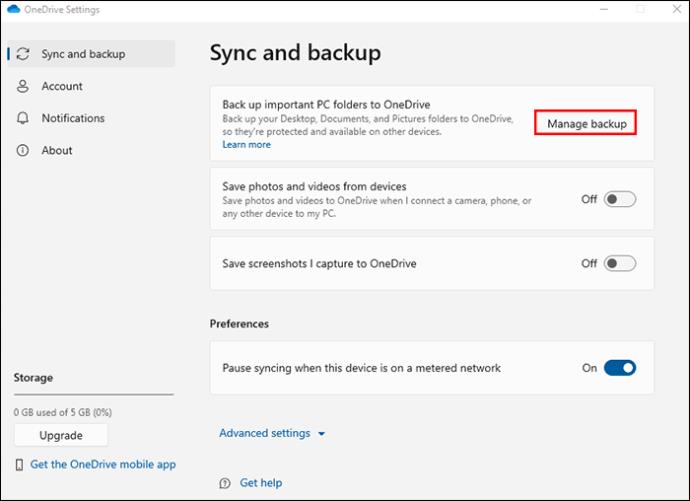
- Fjern markeringen i "Desktop-mappe".
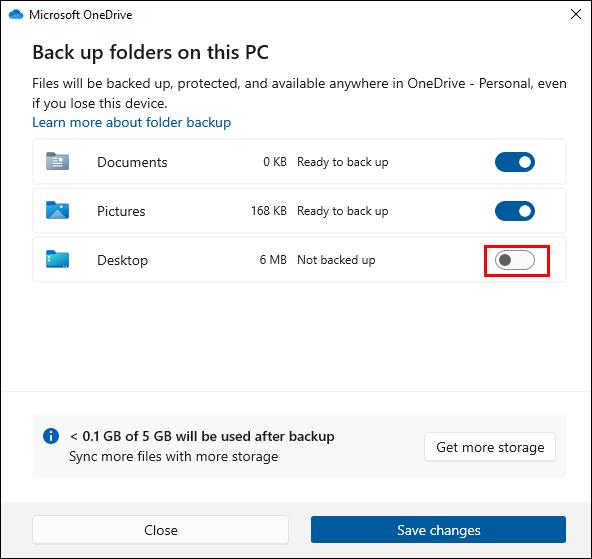
Deaktiver Automatisk synkronisering af en mappe
OneDrive kan uploade og gemme billeder, videoer og skærmbilleder automatisk. Hvis du vil stoppe det, skal du gøre følgende:
- Klik på fanen "Sikkerhedskopiering", og fjern markeringen af "Gem automatisk fotos og videoer på OneDrive, hver gang jeg tilslutter et kamera, en telefon eller en anden enhed til min pc."
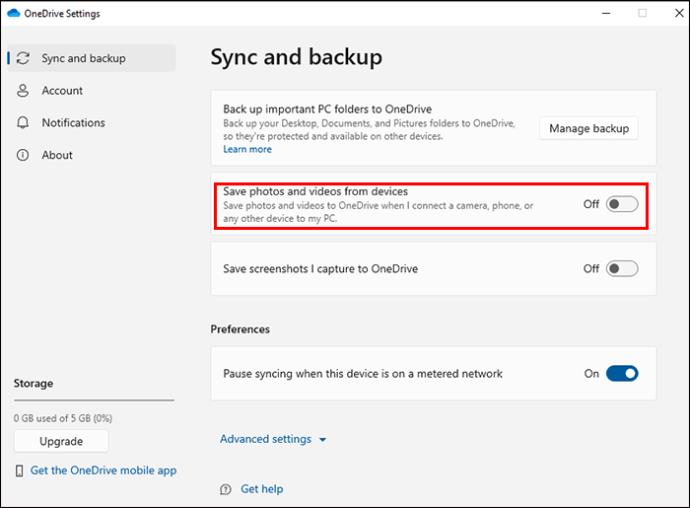
- Fjern også markeringen af "Gem automatisk skærmbilleder, jeg fanger til OneDrive."
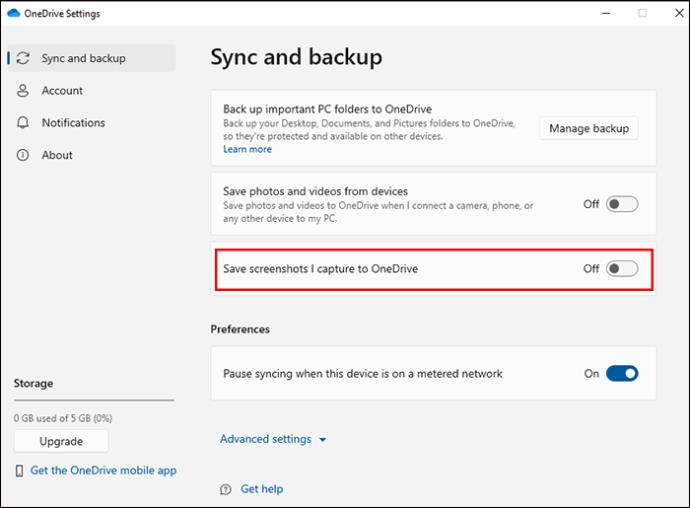
Fjern forbindelsen mellem din pc og din konto permanent
En anden måde at blokere OneDrive helt på er at fjerne linket til kontoen. Derefter vil OneDrive ikke længere synkronisere filer, mapper, skrivebord og fotos.
- Åbn Microsoft OneDrive-vinduet.

- Flyt til "Konto" og tryk på "Fjern link til denne pc."
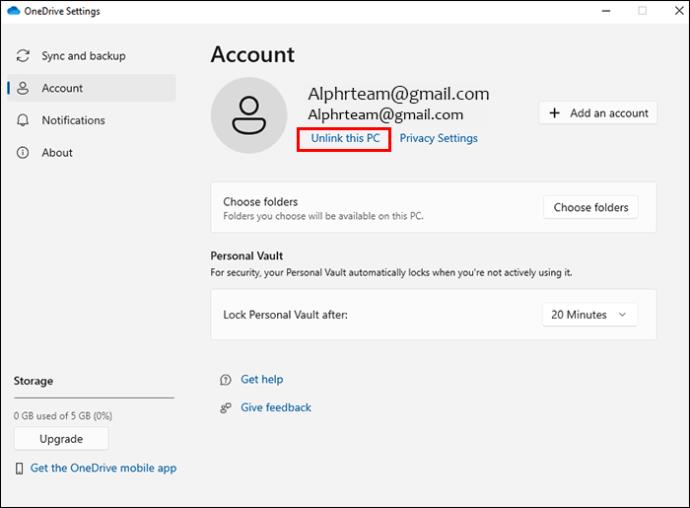
- Klik derefter på "Fjern link konto" under "Fjern konto på denne pc."
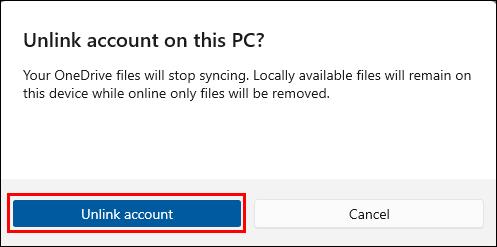
Frakobl Microsoft Office-apps fra synkronisering
OneDrive synkroniserer selv dine kontorprogrammer, medmindre du begrænser det. Her er trinene til at stoppe det:
- Gå til Microsoft OneDrive-vinduet, og klik på indstillingsikonet.
- Vælg fanen "Kontor".
- fjern markeringen af "Brug Office-programmer til at synkronisere Office-filer, som jeg åbner."
- Klik på "OK" for at gemme og afslutte.
Afinstaller OneDrive fra Windows-pc
En anden permanent måde at blokere OneDrive fra synkronisering er at afinstallere det.
- Skriv "kontrolpanel" på proceslinjens søgefelt.

- Klik derefter på "Åbn" for at starte kontrolpanelet.
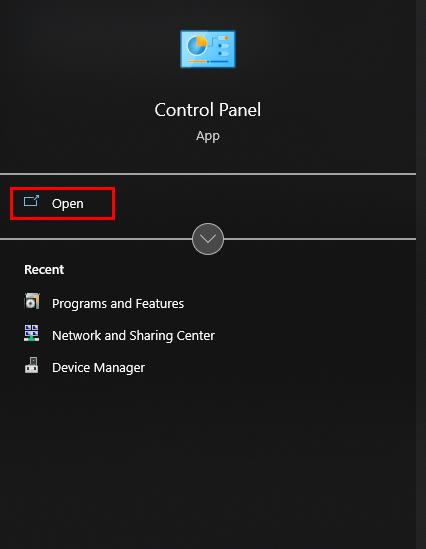
- Klik på "Programmer" i menuen.
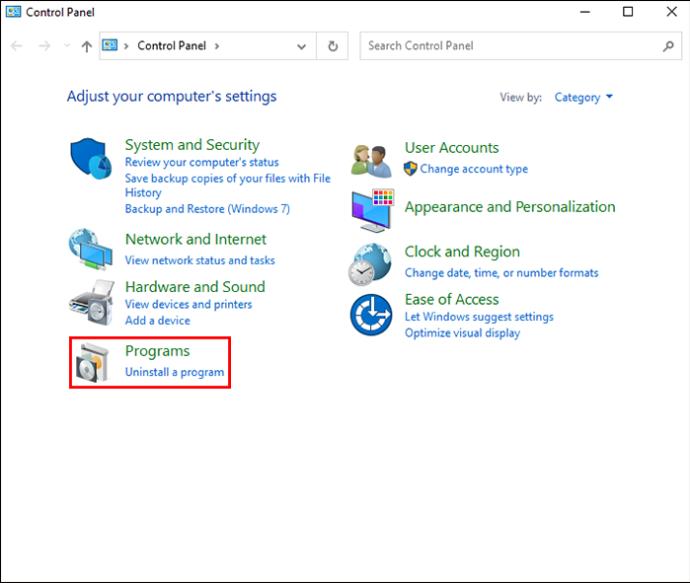
- Klik på "Afinstaller et program".
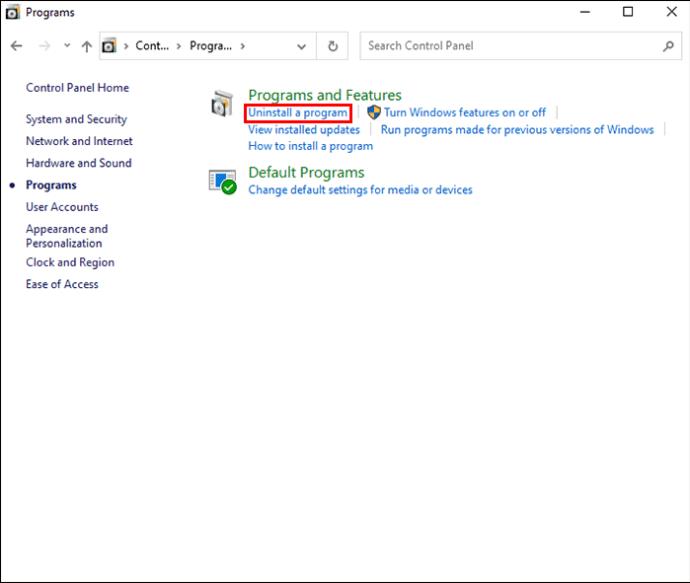
- På fanen "Organiser" rul ned til, hvor "Microsoft OneDrive" er, og vælg "Afinstaller".
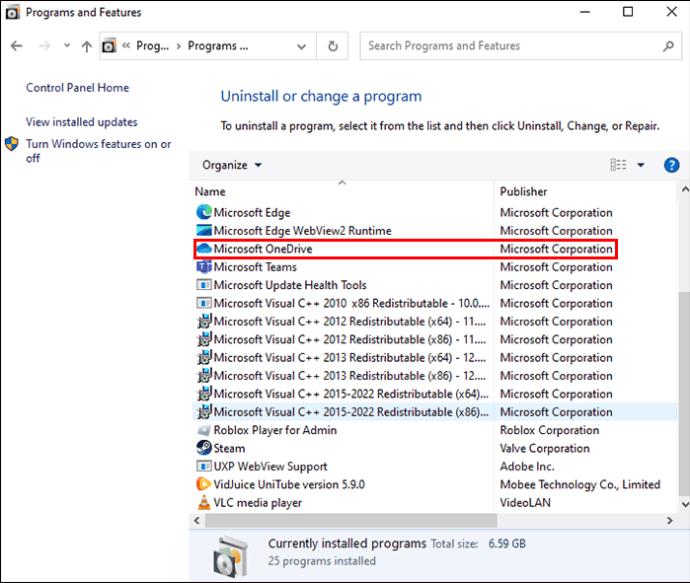
- Højreklik på det og klik på "Afinstaller" og vent på, at systemet afinstallerer programmet.
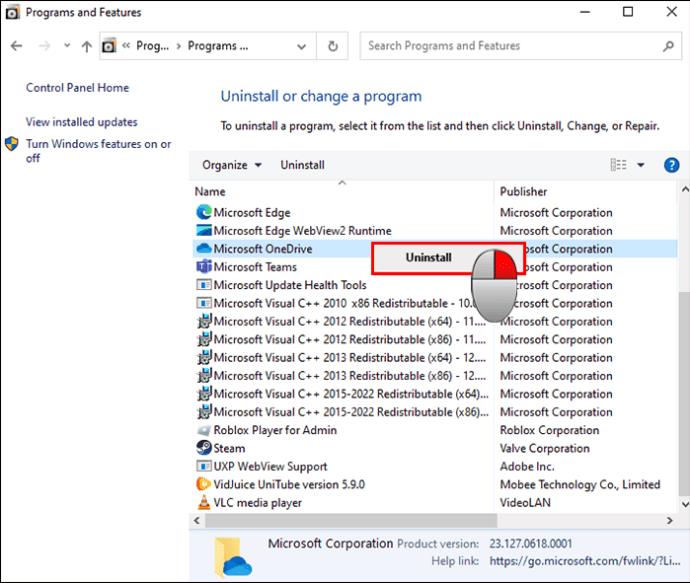
En kortere sti indebærer at trykke på Win + 1 og derefter klikke på "Apps". Vælg "Apps og funktioner", og find Microsoft OneDrive. Klik på "Afinstaller" og vent på, at processen slutter.
Tænd for batteritilstand
En af de aktiviteter, der dræner din computers RAM og batteri, er OneDrive-synkronisering. Hvis dit batteri er fuldt, vil OneDrive synkronisere kontinuerligt. Derfor er aktivering af batteritilstand en fantastisk måde at stoppe OneDrive i at synkronisere.
Sådan gøres det:
- Åbn Windows-appen "Indstillinger".
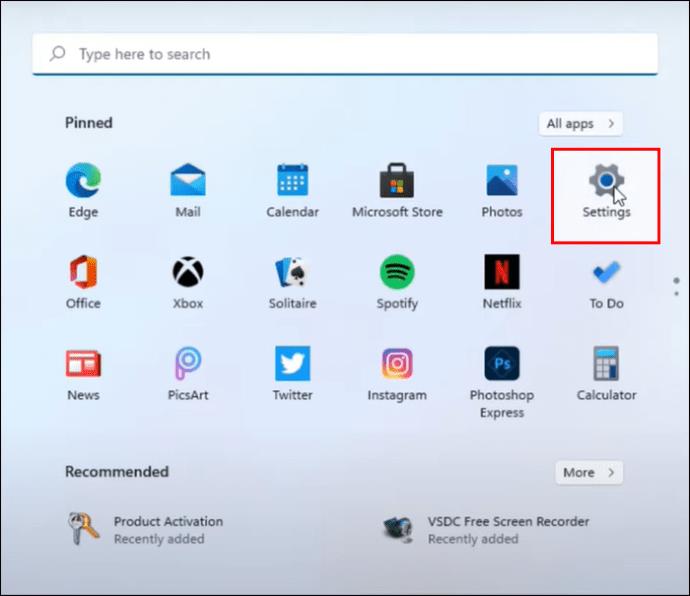
- Flyt til "System" og vælg derefter "Strøm og batteri" i Windows 11 eller "Batteri" i Windows 10.
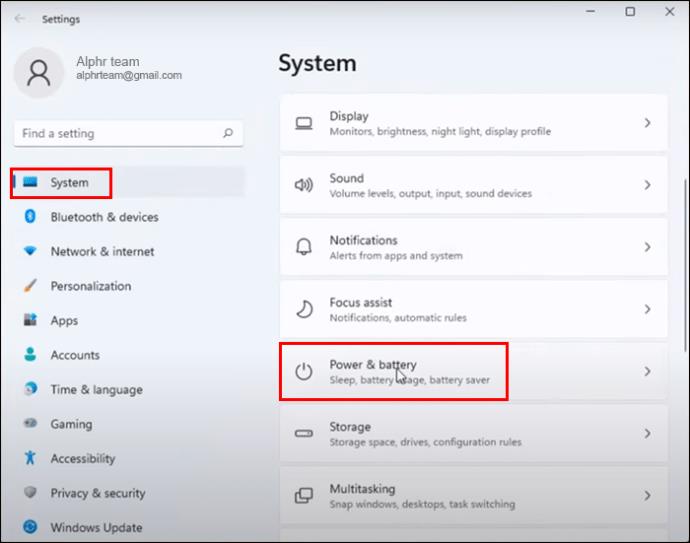
- Slå batteritilstand til under fanen "Batterisparer". Hvis du lader din bærbare computers batteri oplades til at falde til under 20 %, tændes batteritilstand af sig selv.
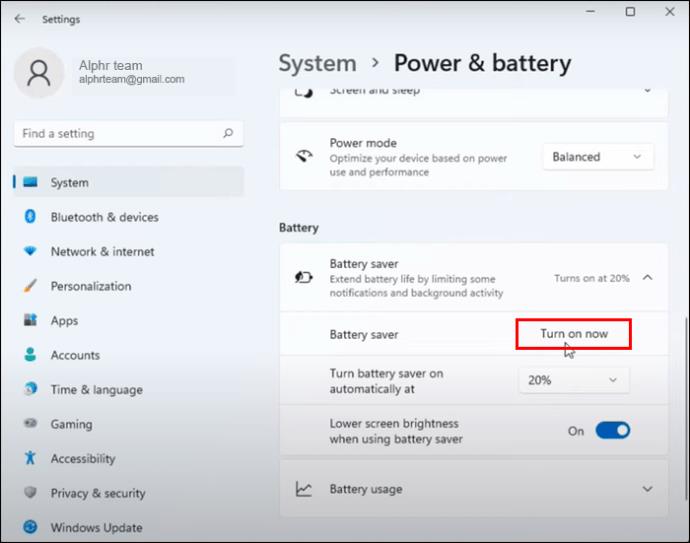
Tøm OneDrive-mappe
En enkel måde at afbryde OneDrive-synkronisering er at tømme en kritisk filkilde, der letter dens arbejde. Dette kaldes den lokale OneDrive-mappe. Alle filer i den lokale OneDrive-mappe skal ind i den webbaserede sky. Det er afgørende at forhindre filer i at forlade denne mappe. Hvis ingen af filerne er vigtige for dig, skal du slette dem alle. Hvis det lokale OneDrive forlades tomt, efterlades den skybaserede lagertjeneste uden en synkroniseringskilde.
Sådan gør du:
- Klik på "Denne pc" på skrivebordet.
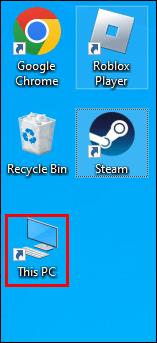
- Vælg OneDrive i venstre rude i Windows Stifinder.
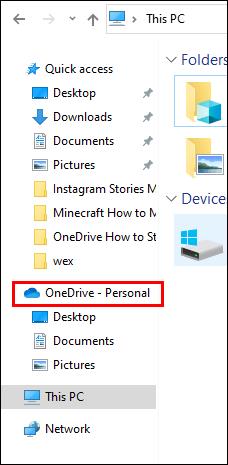
- En alternativ sti er at klikke på OneDrive direkte på proceslinjen. Du kan også søge i det på "Skriv her for at søge" på proceslinjen. Klik derefter på OneDrive-ikonet og derefter på "Åbn".
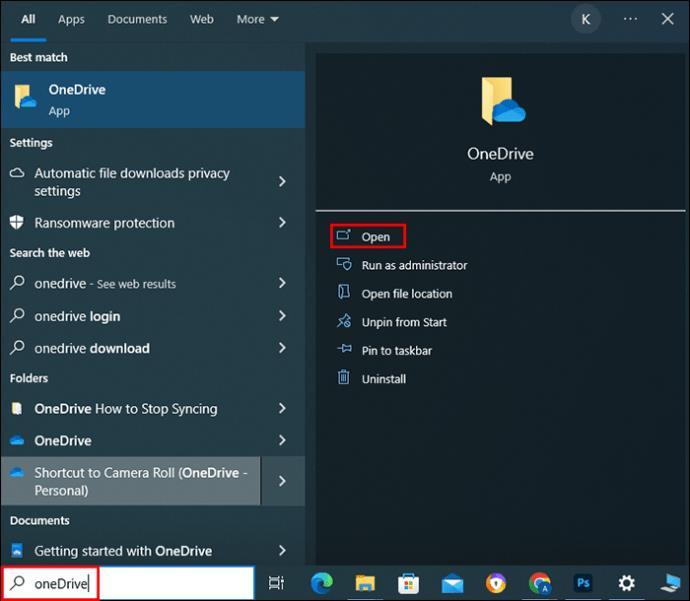
Skjul OneDrive, hvis du ikke kan afinstallere det
Windows-operativsystemer varierer meget, hvilket betyder, at nogle ikke vil lade dig fjerne OneDrive. Hvis din pc ikke kan afinstallere OneDrive, kan du skjule den for at forhindre den i at virke.
- Åbn MS OneDrive og gå til "Indstillinger".
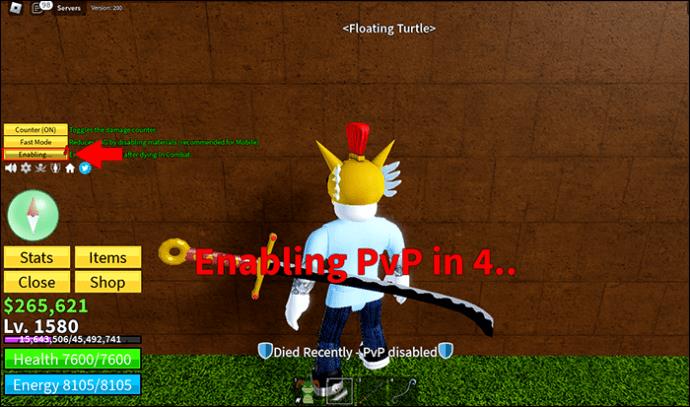
- Flyt til "Konto" og tryk på "Vælg mapper".
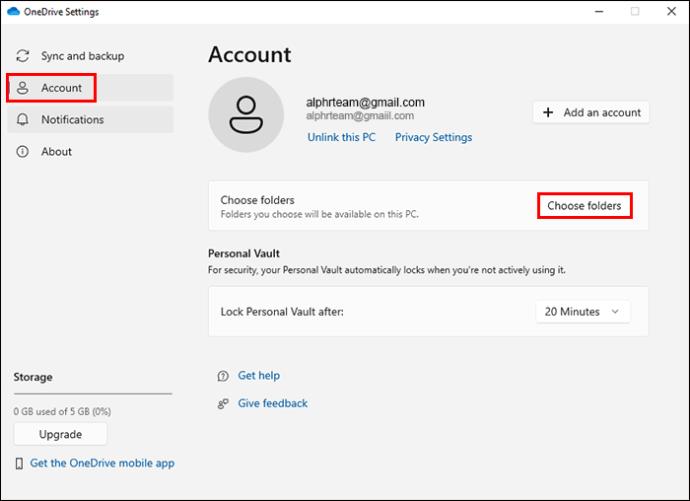
- Et vindue vil dukke op med mappebokse. Marker og fjern markeringen af "Gør alle filer tilgængelige." Når du markerer dette felt, vælger du alle andre mapper. For at fravælge alle disse elementer skal du klikke på feltet for at fjerne markeringen og klikke på "OK".
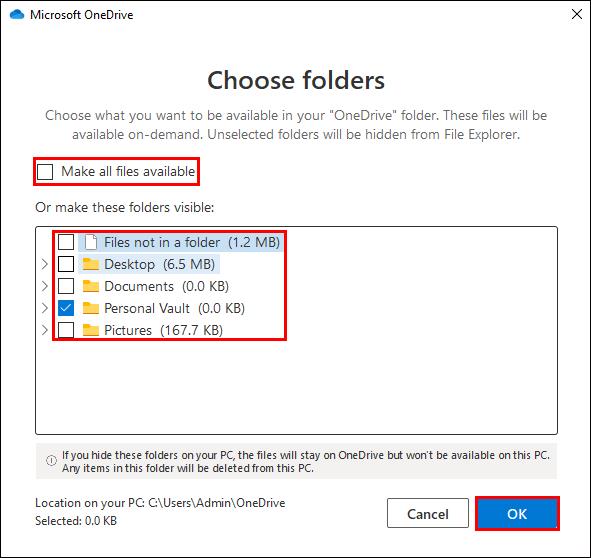
- Fra "Indstillinger", klik på "Synkroniser og sikkerhedskopiering".
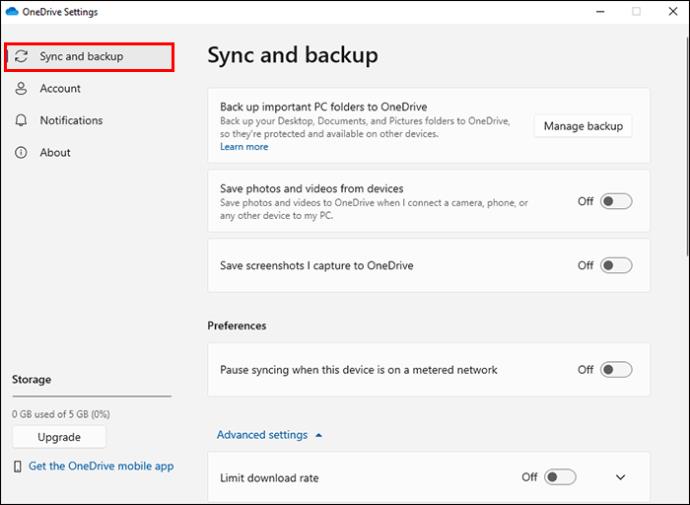
- Vælg fanen "Gem billeder og videoer fra enheder". Fjern derefter fluebenet "Gem automatisk fotos og videoer på OneDrive, hver gang jeg tilslutter et kamera, en telefon eller en anden enhed til min pc." Fjern markeringen i "Gem automatisk skærmbilleder, jeg fanger til OneDrive."
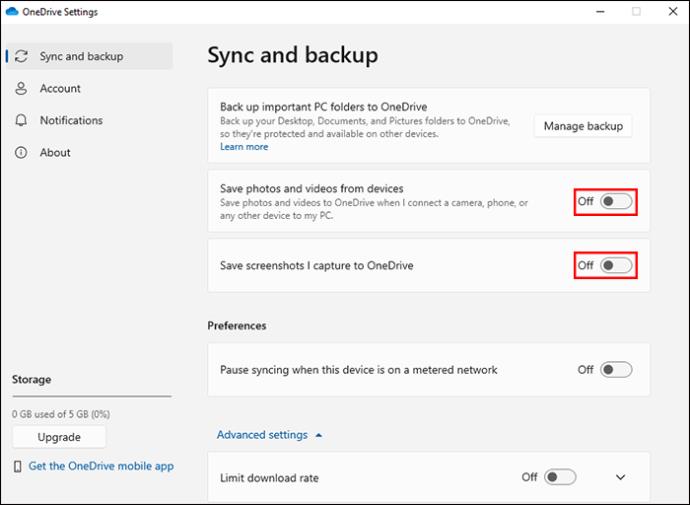
- Gå nu tilbage til "Indstillinger" og åbn fanen "Konto" for at "Fjern link til denne pc." Dette vil afbryde forbindelsen mellem OneDrive og din Windows-pc.
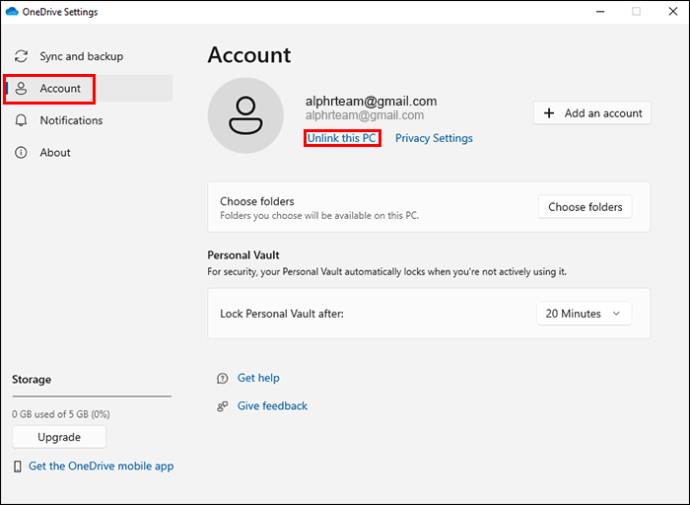
Nu vil det være en simpel opgave at skjule OneDrive:
- Få adgang til OneDrive via Windows filstifinder eller skrivebordet. Højreklik derefter på det for at vælge "Egenskaber".
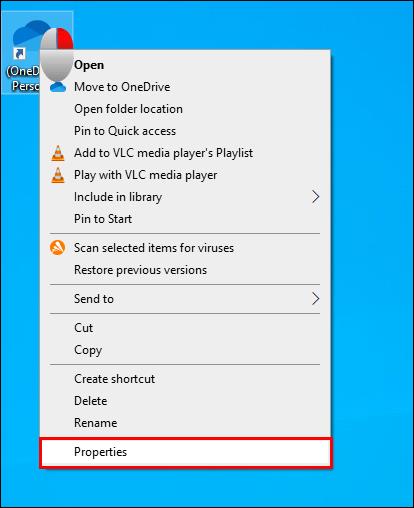
- Et "Egenskaber" vindue vil dukke op. Under fanen "Generelt" og marker "Skjult". og tryk på "OK" for at gemme ændringerne.
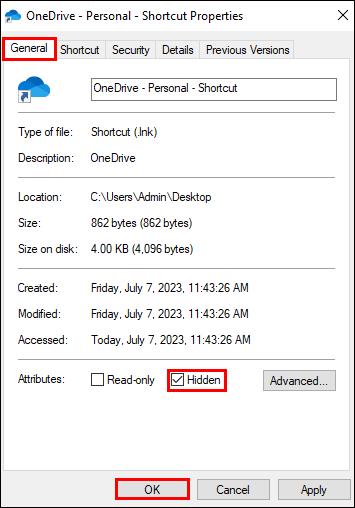
- Til sidst skal du stoppe OneDrive på ubestemt tid ved at afslutte det.
Ofte stillede spørgsmål
Hvordan kan du stoppe OneDrive i at synkronisere midlertidigt?
Hvis din enhed forbliver offline det meste af tiden, vil OneDrive ikke automatisk uploade og downloade filer og mapper. Dette er en midlertidig løsning. OneDrive genoptager synkroniseringen, når du forbinder din enhed til internettet. Du kan også suspendere OneDrive i et par timer.
Hvilket lagersystem kan erstatte OneDrive efter at have fjernet det?
Denne software ligner OneDrive. De kan sikkerhedskopiere mapper, filer og applikationer og synkronisere dem til en anden lagerplacering til fremtidig hentning. Et godt eksempel er MiniTool ShadowMaker .
Deaktiver OneDrive-synkronisering
OneDrive sikkerhedskopierer dine vigtige filer, mapper og fotos og overfører dem til en skybaseret lagerplacering. Hvis du vil forhindre det i at synkronisere filer og mapper, er det en forholdsvis enkel proces. Når du er klar til at synkronisere igen, vil du heller ikke have problemer med at gøre det.
Har du stoppet OneDrive i at synkronisere før? Hvis ja, brugte du tricks og tips i denne artikel? Fortæl os det i kommentarfeltet nedenfor.